电脑主机显卡性能瓶颈判断方法与解决思路
来源:互联网 更新时间:2025-07-11 15:37
玩游戏卡顿、渲染慢,可能是显卡瓶颈。判断方法:一是查看gpu占用率,若接近满载且帧数低,大概率是显卡性能不足;二是结合cpu占用情况分析;三是运行不同游戏测试表现是否一致。解决方法包括:1.降低分辨率;2.关闭部分画质特效;3.更新显卡驱动;4.检查电源和散热;5.升级cpu;6.更换显卡。
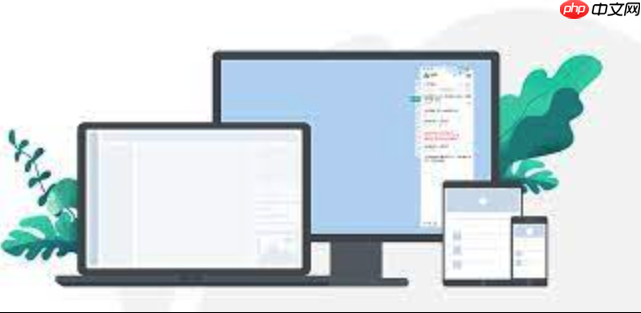
玩游戏卡顿、渲染慢,很可能是显卡性能跟不上。但怎么判断是不是显卡瓶颈?又该怎么解决?其实不难,关键在于看准数据和合理调整。

如何判断是否是显卡瓶颈?
判断显卡是否成为系统瓶颈,核心是看它在高负载下的使用情况。最直接的方法是通过任务管理器或第三方软件(如MSI Afterburner)查看GPU的实时占用率。
- 游戏过程中GPU占用长期低于90%,而帧数低且不稳定,可能是CPU或其他因素限制了显卡发挥。
- GPU占用接近满载但帧数仍然低,那大概率就是显卡性能不足。
- 搭配任务管理器中的CPU占用率来看:如果CPU占用也很高(比如超过80%),那就需要进一步分析是哪个环节拖后腿。
还可以多跑几个不同类型的游戏或图形程序测试,观察表现是否一致。如果大部分都卡,显卡瓶颈的可能性就更高。

显卡瓶颈的常见原因
显卡成为瓶颈不一定是因为它太差,也可能是其他地方没配合好:
- CPU性能不匹配:比如用i5配RTX 4080,或者反过来用i7带GTX 1050,都有可能出现“一头快一头慢”的问题。
- 分辨率太高:显示器是2K甚至4K,但显卡档次不够,渲染不过来。
- 游戏画质设置过高:抗锯齿、光线追踪等特效全开,对中低端显卡压力很大。
- 驱动或系统优化不到位:老驱动可能没做足性能调优,Win10/Win11后台资源占用不合理也会拖累GPU效率。
解决显卡瓶颈的实用方法
如果你不想马上换卡,也可以尝试这些方式缓解问题:

- 适当降低游戏分辨率:从2K降到1080p,帧数提升明显,尤其对中端以下显卡。
- 关闭部分画质特效:比如关闭光追、FXAA换成TAA,或者降低阴影质量。
- 更新显卡驱动:NVIDIA和AMD官网经常发布优化补丁,新驱动有时能带来几帧的提升。
- 检查电源和散热:显卡供电不足或温度过高会降频,导致性能下降。
- 升级CPU:如果CPU太弱,确实会拖慢显卡输出速度,尤其是在一些吃CPU的游戏里(比如模拟类、策略类)。
- 考虑更换显卡:如果已经用了几年的老卡,比如GTX 10系或更早,升级是最有效的办法。
总结一下
判断显卡瓶颈主要是看GPU占用和帧数表现,再结合CPU、分辨率等因素综合分析。解决方法可以从调设置、更新驱动入手,实在不行再考虑硬件升级。基本上就这些,不复杂但容易忽略细节。
-
2025迷你世界雨薇免费激活码
-
2025崩坏星穹铁道7月3日兑换码
-
触屏时代的逆行者!劳斯莱斯坚持实体按键的真相曝光
-
光遇6.16每日任务怎么做
-
光遇6.19大蜡烛在哪里
-
《怪物乐土》哥布林猎手光暗选择技能加点
-
小米在全球范围推送澎湃OS 2.2 这几款机型现可升级
-
iPhone15pro怎么拍动态照片?
-
Perplexity AI比Google好吗 与传统搜索引擎对比
-
ChatGPT如何生成产品原型 ChatGPT产品设计辅助功能
-
如何轻松在iPhone上安装DeepSeek
-
悟空浏览器网页版:免费畅游网络世界的极速入口
-
原神梦见月瑞希圣遗物怎么搭配 原神梦见月瑞希圣遗物推荐
-
去年大肆宣传的AI功能没有兑现:苹果今年不敢画饼了
-
印度交通部长:有美国人抱怨印度道路设施比美国好
-
无限暖暖第四期巅峰赛速通攻略
-
燕云十六声燕云山寨寨主捏脸码
-
今天蚂蚁庄园答案最新6月13日
-
燕云十六声方旭怎么攻略
-
《奇迹世界:起源》暗黑套装获取攻略
-
1

- 真实炮兵模拟手游下载
- 冒险游戏 | 93.07MB
-
2

- 打不过我吧手游下载
- 冒险游戏 | 95.05MB
-
3

- 传奇三国下载安装
- 角色扮演 | 273.53M
-
4

- pubg地铁逃生正式服手游下载
- 飞行射击 | 108MB
-
5

- 成语消消闯关无广告版手游下载
- 益智休闲 | 233MB
-
1 苹果手机如何解压文件 07-11
-
2 上半年问界各车型销量情况出炉:M9占比超4成 M8超M7 07-11
-
3 ChatGPT如何生成多个版本的广告文案进行AB测试? 07-11
-
5 2025崩坏星穹铁道7月12日兑换码 07-11
-
6 2025崩坏星穹铁道7月11日兑换码 07-11
-
7 2025原神7月12日兑换码分享 07-11
-
8 AI搜索引擎有哪些_好用的AI搜索引擎工具大全 07-11
-
9 Grok 4— 马斯克旗下xAI推出的新一代大模型 07-11
-
10 Gemini支持超导材料分析吗 Gemini低温物理特性预测 07-11



